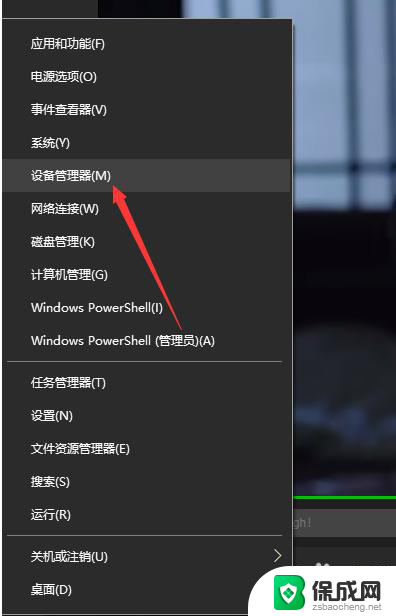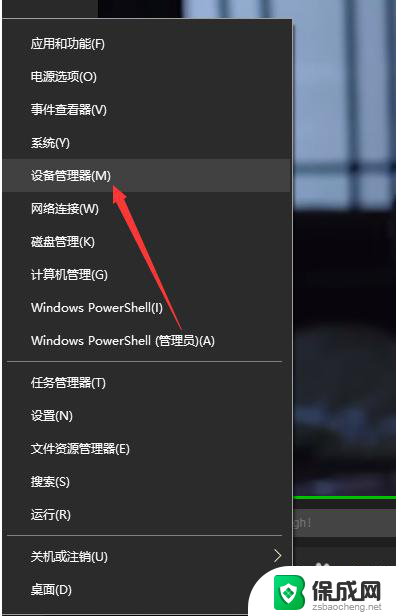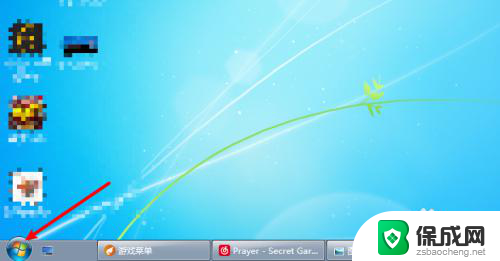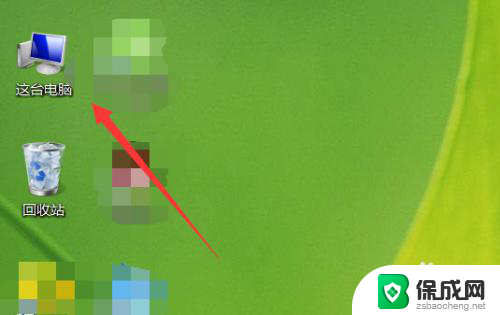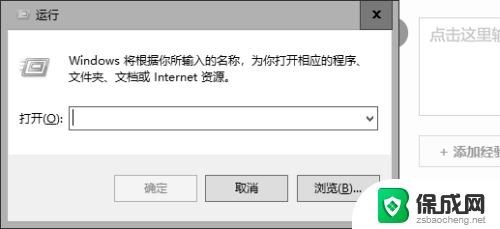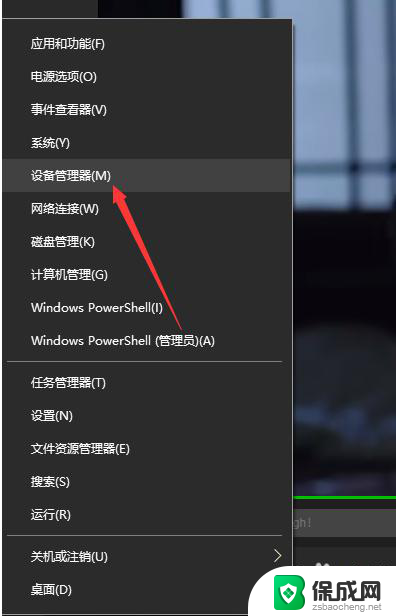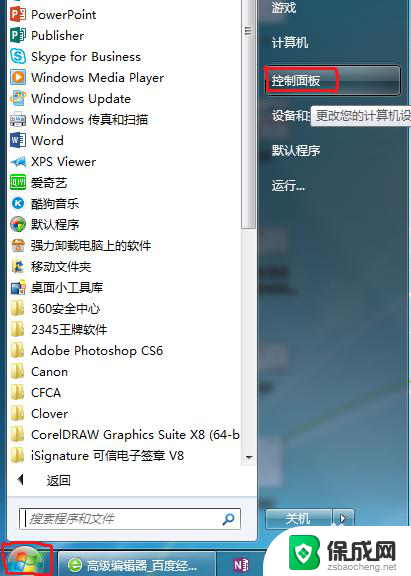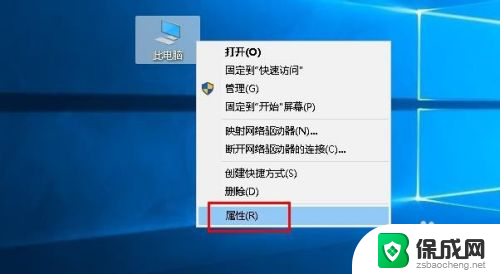电脑哪里查看显卡 怎么查看电脑的显卡性能
更新时间:2024-04-15 15:53:30作者:xiaoliu
在如今数字化时代,电脑已经成为人们日常生活中不可或缺的工具,而显卡作为电脑重要的组成部分,直接影响到电脑的性能表现,如何查看电脑的显卡性能呢?一般来说可以通过查看电脑的设备管理器来查看显卡的型号和基本信息,也可以通过一些第三方软件来测试显卡的性能表现。通过了解显卡的性能,可以更好地选择适合自己需求的电脑配置,提升电脑的运行效率和体验。
步骤如下:
1.第一步,我们右击左下角的Windows图标。在所有选项中找到设备管理器,点击进入。
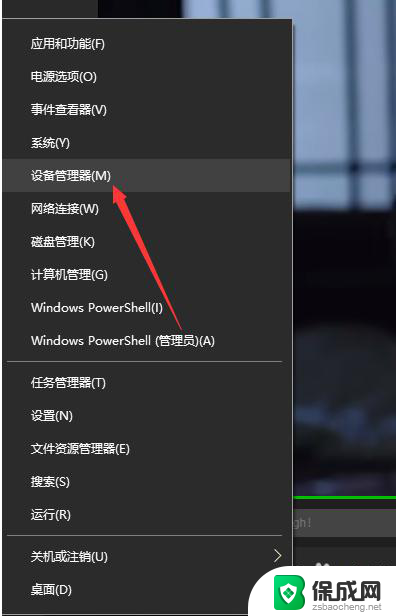
2.然后,在如下界面,我们可以看到该电脑的大多数设备信息,点击显示适配器。
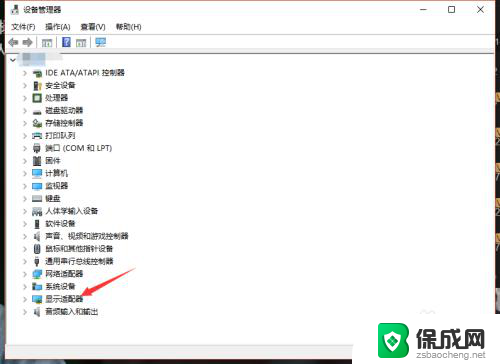
3.在显示适配器一栏,我们就可以看到此电脑的显卡gpu型号了,如下图。
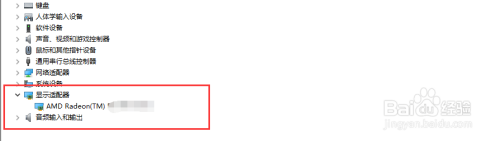
4.当然,我们也可以先进入Windows10的任务管理器,然后点击上方的性能。
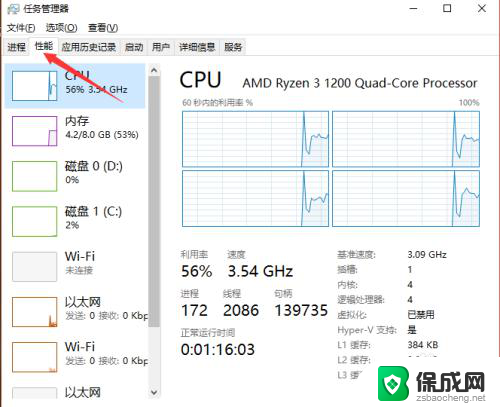
5.接着,我们点击左侧栏的gpu。此时就可以在右侧看到电脑的gpu信息以及使用情况了,如下
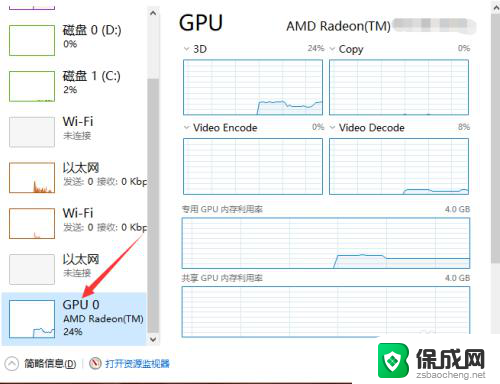
6.我们还可以打开gpu z来查看电脑显卡信息,在第一栏。我们就可以看到显卡型号了,如下图所示。
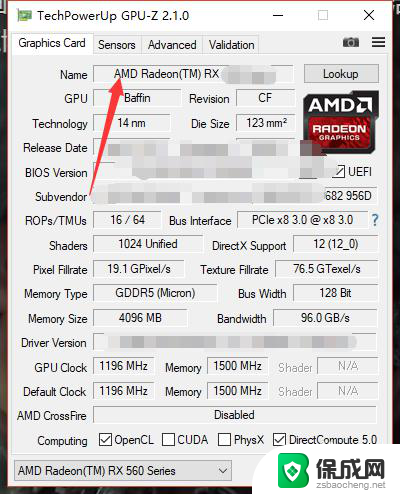
以上就是电脑哪里查看显卡的全部内容,如果遇到这种情况,你可以根据以上操作来解决问题,非常简单快速,一步到位。